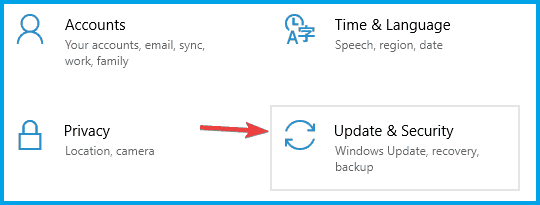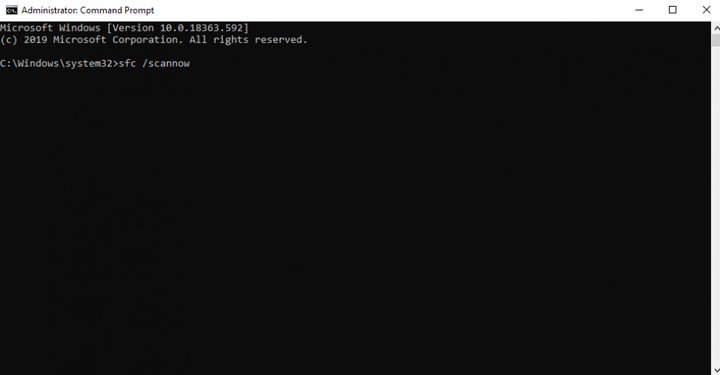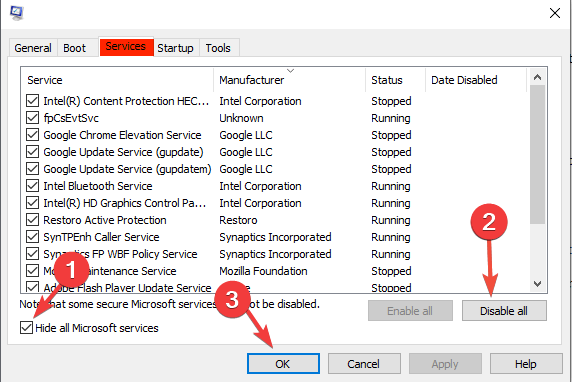Як перевстановити DirectX 12
Останнє оновлення: 5 березня 2021 року
- Як важливий компонент вашої ОС Windows 10, переінсталюйте DirectX 12, якщо є якісь проблеми з програмою.
- Ви можете використовувати чудовий вбудований інструмент Windows для пошуку та виправлення системних файлів, якщо DirectX пошкоджено.
- Багато функцій встановлюються за допомогою оновлень Windows, тому подбайте про те, щоб постійно оновлювати комп’ютер.
- Якщо DirectX 12 не працює, перевірте, які програми перешкоджають його запуску.
Щоб виправити різні проблеми з ПК, ми рекомендуємо Restoro PC Repair Tool: Це програмне забезпечення буде виправляти поширені помилки комп’ютера, захищати вас від втрати файлів, шкідливого програмного забезпечення, відмови обладнання та оптимізувати ваш ПК для досягнення максимальної продуктивності. Вирішіть проблеми з ПК та видаліть віруси зараз за 3 простих кроки:
- Завантажте інструмент відновлення ПК Restoro, який постачається із запатентованими технологіями (патент доступний тут ).
- Натисніть кнопку Почати сканування, щоб знайти проблеми з Windows, які можуть спричинити проблеми з ПК.
- Клацніть «Відновити все», щоб виправити проблеми, що впливають на безпеку та продуктивність комп’ютера
- Цього місяця Restoro завантажили 657 095 читачів.
DirectX 12 – це остання версія DirectX, набору інтерфейсів прикладного програмування, необхідних для програмування мультимедіа, відео та ігор.
Коли вже встановлено в ОС, DirectX оновлюватиметься автоматично кожного разу, коли Windows перевіряє наявність оновлень. Однак ваша система може працювати на попередніх версіях DirectX.
Це може статися тому, що певні програми перешкоджають перевстановленню останньої версії або тому, що процес оновлення не вдався під час оновлення до / перевстановлення Windows 10.
Спочатку слід перевірити, яку версію DirectX використовує ваша ОС. Для цього натисніть клавіші Windows + R на клавіатурі, введіть dxdiag у поле Виконати та натисніть Enter.
Якщо DirectX 12 відсутній у списку, і оскільки для цієї версії немає окремого пакета, ми рекомендуємо такі рішення.
Як перевстановити DirectX 12?
1 Перевірте наявність оновлень
- Відкрийте меню «Пуск» і виберіть «Налаштування».
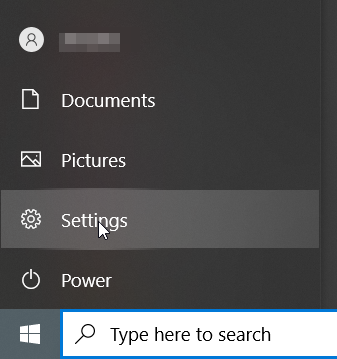
- Виберіть Оновлення та безпека.
![Як перевстановити DirectX 12]()
- Клацніть Перевірити наявність оновлень.
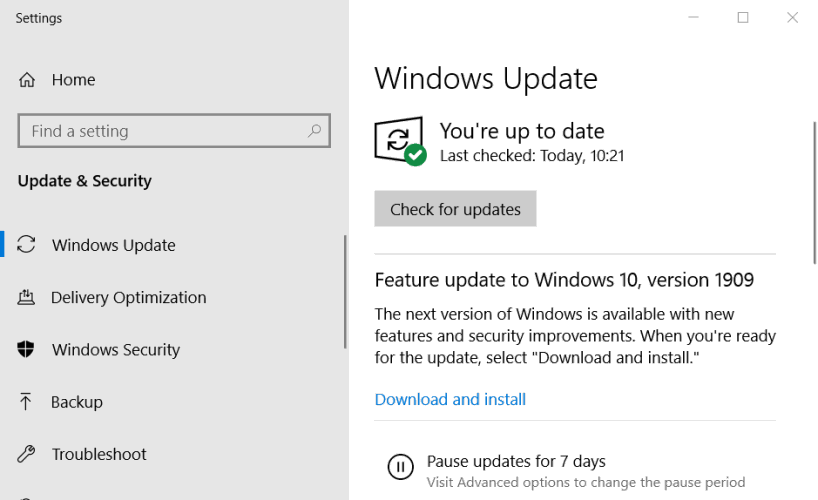
Зазвичай Windows оновлюється автоматично. Але якщо відсутні будь-які оновлення, ця дія повинна вирішити проблему. Зачекайте, поки процес закінчиться, і зробіть ще одну спробу побачити версію DirectX.
2 Запустіть інсталятор середовища виконання DirectX для кінцевих користувачів
Повторно встановіть DirectX за допомогою веб-інсталятора середовища виконання для кінцевих користувачів, доступного в Центрі завантажень Microsoft, щоб спробувати відновити відсутні файли, якщо такі є.
Ще раз перевірте наявність оновлень і переконайтеся, що проблема вирішена. Якщо у вас все ще виникають проблеми з належним встановленням графічного компонента, погляньте на цю спеціальну статтю, де перелічено кілька альтернативних варіантів.
3 Використовуйте інструмент SFC для відсутніх файлів
- Введіть Командний рядок на панелі завдань і натисніть Запустити від імені адміністратора.
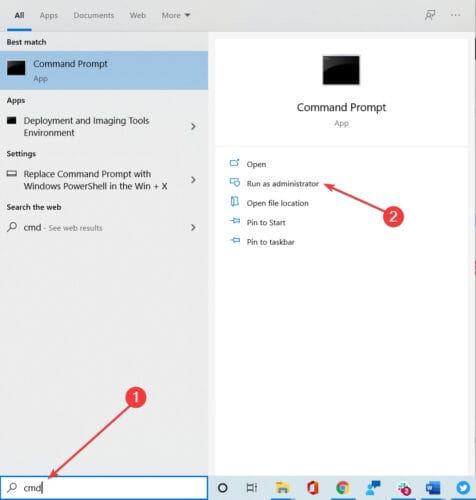
- Введіть sfc / scannow і натисніть Enter.
![Як перевстановити DirectX 12]()
- Чекайте результатів.
Це сканування може зайняти кілька хвилин. SFC – це вбудований інструмент, який повинен відновити будь-які пошкоджені файли в системі або встановити відсутні, після несправної інсталяції ОС.
4 Виконайте чисте завантаження
- Введіть Конфігурація системи на панелі завдань і виберіть Запуск від імені адміністратора.
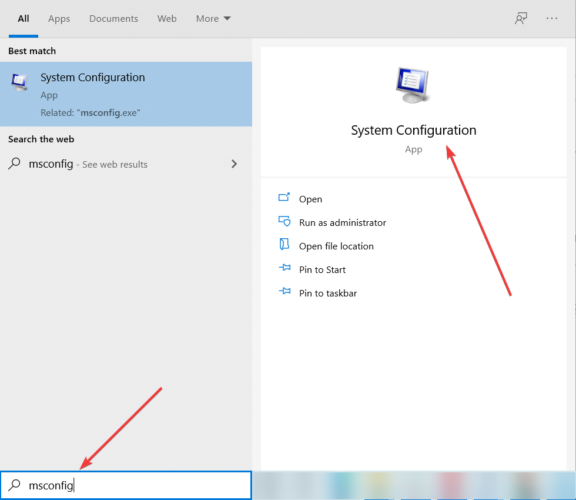
- На вкладці Служби виберіть Приховати всі служби Microsoft, а потім виберіть Вимкнути для всіх.
![Як перевстановити DirectX 12]()
- На вкладці Запуск відкрийте диспетчер завдань та Вимкніть усі елементи.
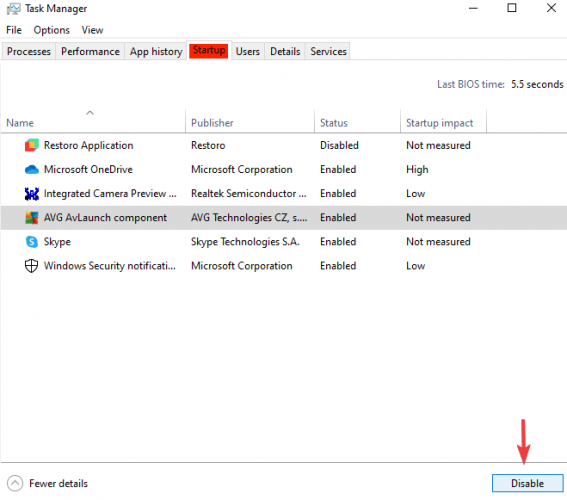
- Закрийте диспетчер завдань і натисніть OK у вікні конфігурації системи.
- Перезапустіть пристрій та переінсталюйте DirectX, скориставшись посиланням для завантаження DirectX End-User Runtime Web Installer, як уже згадувалося раніше, і перевірте, чи це допомагає.
Це повинно показати, чи будь-яка інша встановлена програма перешкоджає запуску DirectX 12, тож ви можете видалити його з Панелі керування.
Після цього налаштуйте пристрій на нормальне завантаження, відкривши конфігурацію системи, як було показано раніше, і на вкладці Загальне поставте прапорець біля Звичайний запуск, а потім OK.